Ch.03 - 01. VirtualBox 安装 CentOS 7
1. 下载 CentOS 镜像
下载 CentOS 镜像:https://vault.centos.org/
2. 添加和配置虚拟机
2.1. Virtual machine Name and Operating System
点击菜单 Machine -> New...,输入虚机名,选择安装路径和要安装的镜像:
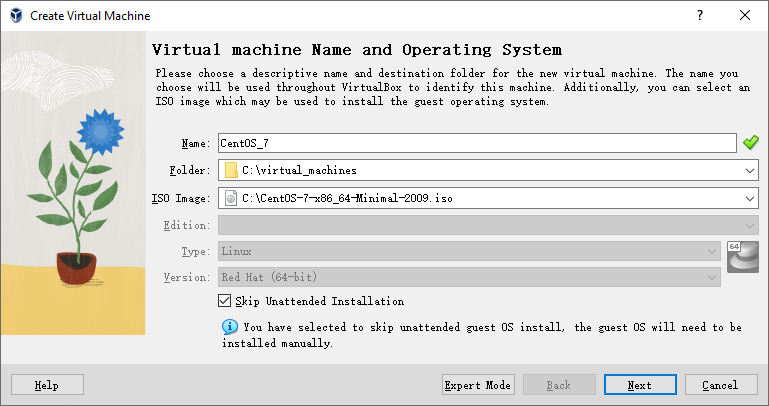
VirtualBox 支持对 CentOS 进行自动安装。这里勾选 Skip Unattened Installation 来手动安装 CentOS。
2.2. Hardware
根据你的宿主机配置,对虚拟机分配适当的内存和处理器。
2.3. Virtual Hard disk
选择 Create a Virtual Hard Disk Now,然后选择要为虚拟机系统盘分配的容量大小。
3. 安装操作系统
双击刚刚创建的虚拟机来启动它。点击屏幕后会捕获你的鼠标,使用上下键选择 Install CentOS 7,回车键确认。默认右 Ctrl 可以取消捕获鼠标。
移动到 Install CentOS 7,按回车确认:
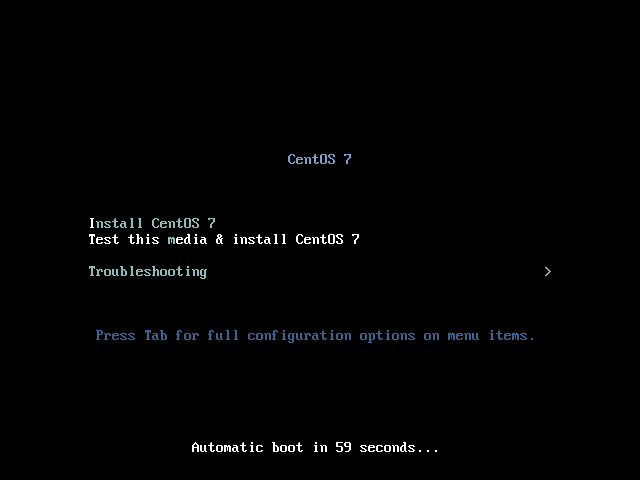
选择语言,默认英文即可:
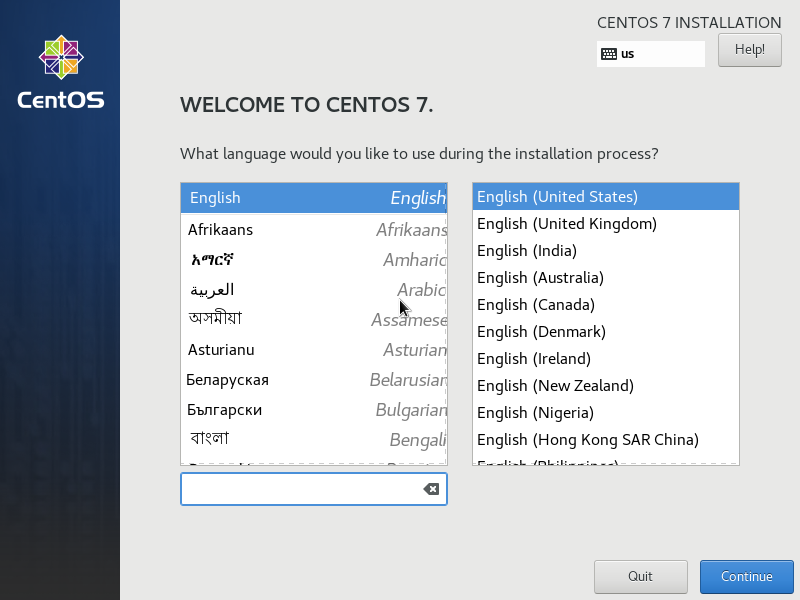
这里需要设置下安装位置 INSTALLATION DESTINATION,因为是虚拟机,直接选择整块盘即可:

然后打开以太网:
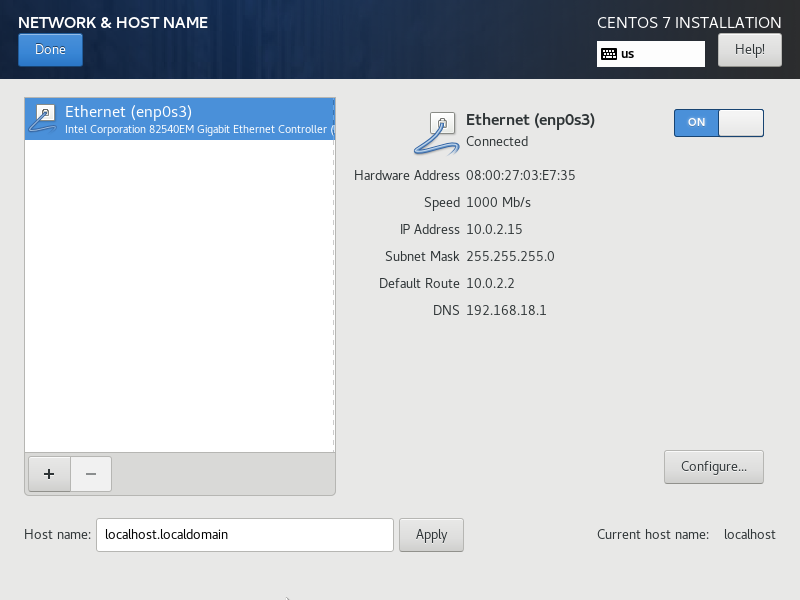
开始安装,在这里你可以设置 root 密码,也可以创建一个普通用户:
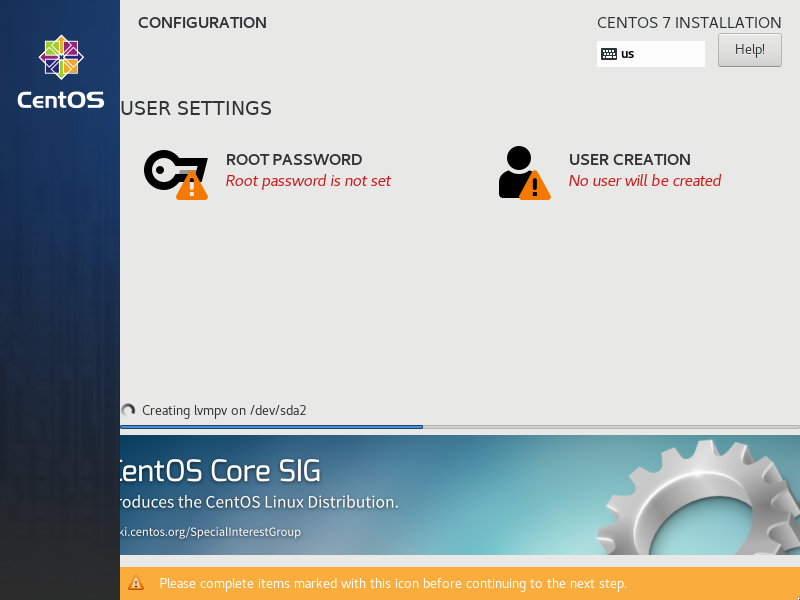
安装完成,点击 Reboot 重启:
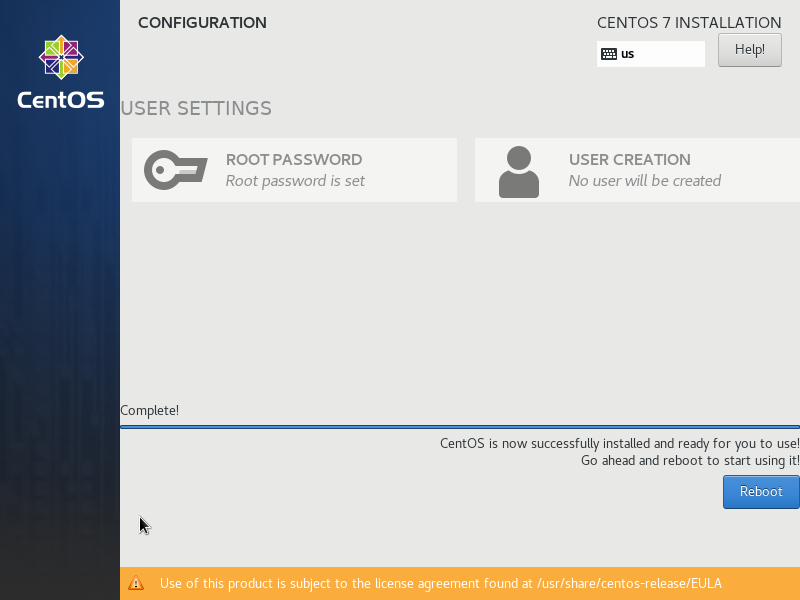
4. 配置系统
开机后进入终端界面,选择 root 用户,输入密码。注意,这里输入密码是没有回显的。
4.1. 配置网络
使用 vi 修改 /etc/sysconfig/network-scripts 下的 ifcfg-*(例如 ifcfg-eth0 或 ifcfg-ens33)文件。
将 ONBOOT 的 no 修改为 yes。
重启网络服务
修改完成后还需要重新启动网络服务,使用以下命令:
systemctl restart network